
 |
Библиотека Интернет Индустрии I2R.ru |
||
Tехника коллажа. С чего начать?С чего начать? Наверное этим вопросом задается каждый, кто хоть немного знает о том, что такое Photoshop или Corel Photo-Paint. Идей море. Начиная от банальных до неприличия и заканчивая совершенно безумными. И берутся они далеко не за какие-то бешеные бабки, а лежат себе на полу и ждут, когда их подберет мирно шатающийся средь старых домов и темных переулков одинокий дизайнер. Мне тут как-то один мой знакомый прислал такое вот письмо: "Слушай, а как в фотошопе рисовать что-нить красивое? Логотипы и прочее.. Может есть учебничек в электронном виде, который учит как рисовать не физически, а, так сказать, художественно? Кстати, а ты по профессии дизайнер? А где ты на дизайнера и сколько времени учился? Есть ли какая-нить дизайнерская лит-ра?" На самом деле, первый вопрос меня свалил наповал. Но именно он и является ключевым и самым важным. Ну так вот... Учебников всяких и дизайнерской литературы в интернете полным-полно. Набери в поиске "фотошоп" и учись до утра. :) А насчет "художественно", то тут уже, на мой взгляд, должен быть художественный вкус. Обладая этим навыком и хотя бы начальным умением владеть Фотошопом, можно уже творить довольно-таки сильные вещи. А начать - это не самое главное. Главное - кончить! :) 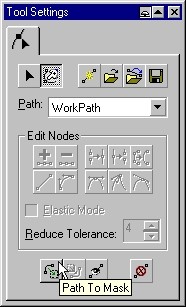 Допустим, вы захотели вставить себя на фоне какой-нибудь красивой постройки. Берем себя (в электронном виде) и вырезаем. Вырезать все умеют? В пакете Corel Photo-Paint 8 это лучше делать с помощью В пакете Adobe Photoshop эта процедура делается с помощью инструмента Но если кому-то в лом этим заниматься, можно использовать старый метод выделения с помощью инструментов "Freehand Mask Tool" для Photo-Paint'a, или "Lasso Tool" для Photoshop'a. Затем, методом copy > paste вставляем себя в нужное место на картинке. Все! Сохранили! Побежали! Ура! Да ничего подобного... Вся беда новичков в дизайне, да и в самой компютерной обработке в том, что они слишком спешат. Новичок, достигнув с помощью некоторых фильтров какого-то намека на красоту и(или) стиль, сразу сохраняет эту вещь в виде уже законченного материала. Для него эта, возможно самая первая его работа, выглядит шедевром. Хотя на самом деле это далеко не так. Человек, занимающийся дизайном профессионально, продолжит свои эксперименты над изображением, не останавливаясь на достигнутом. В процессе работы у него будет появляться огромное количество потрясающих, законченных (по нашему мнению) вещей. Но он, как танк, попрет по самое нехочу, до тех пор, пока данная тема себя не исчерпает полностью. Хотя бы по его мнению, опыту и чувству стиля. Человек должен чувствовать свою работу всем, чем только можно и не можно. Иначе откуда ему знать, когда работа закончена, а когда нет? Но он не должен забывать про чувство меры. Знать, когда надо остановиться. Спустя некоторое время, вы уже начнете ощущать разницу между тем, что вы умеете сейчас и тем, что вы делали раньше. В процессе "учения" у вас может выработаться свой, неповторимый истиль. Я даже уверен, что их будет несколько. На этом вы вполне можете остановиться, и развивать этот стиль по мере необходимости. Чем он хорош? Да хотя бы тем, что ваши работы начнут узнавать. А это уже, согласитесь, не мало. С другой стороны, иметь свой стиль совсем не обязательно. Да, вас сложно будет узнать в толпе, но однако для своих постоянных почитателей вы всегда будете новым, шокирующим и экстравагантным. Рассмотрим для начала основные моменты в составлении коллажа. Начинается все с того, что вы подбираете материал. Тут есть два пути. Вы ассоциативно подбираете материал, а потом уже начинаете думать, что с ним можно сделать. Или же вы точно знаете, что вам нужно, и ищете уже заранее определенные вещи. Бывает так, что вы смотрите на какое-то изображение и у вас рождаются ассоциации, образы, которые вы потом стараетесь реализовать и воплотить в жизнь. Иногда в голове крутится название, для пока еще несуществующей работы. Отталкиваясь от этого названия вы и начинаете искать необходимые вам картинки или объекты. Сам процесс у каждого происходит по разному и занимает разное количество времени. Но итог у всех один - материал подобран, и вы начинаете работу. При вставке вырезанного объекта в какую-нибудь картинку надо обязательно сглаживать его края, что бы человеку было трудно понять, вставлен объект действительно, или же это обычная фотография. 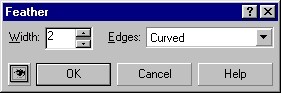
В Corel Photo-Paint 8 это делается следующим образом: меню Object > Feather или Ctrl+Shift+F. Значение (на сколько сильно сглаживать) задается в пикселах. В PhotoShop вам потребуется проделать следующие действия: сделать выделение, а затем выбрать Select - Modify - Feather. Но на самом деле, лучше сглаживать объект по краям с помощью старого доброго ластика. Так как где-то нужно сгладить больше, где-то меньше. И процедура автоматического сглаживания не всегда оказывается именно тем, что нам нужно. Необходимо следить за цветовой гаммой, яркостью, контрастностью и резкостью вставленного объекта и "фона" под ним. Если они не совпадают, нужно их отрегулировать. В Corel Photo-Paint 8 это меню Image > Adjust, и далее Level Equalization (Ctrl+E), Tone Curve (Ctrl+T), Brightness-Contrast-Intensity (Ctrl+B), Color Balance (Ctrl+Shift+B) и Gamma. Регулятор резкости в меню Effects > Sharpen. В пакете Adobe Photoshop это будет меню Image > Adjust, и далее Levels (Ctrl+L), Curves (Ctrl+M), Color Balance (Ctrl+B) и Brightness/Contrast. Регулятор резкости в меню Filter > Sharpen. Еще можно конвертировать вставленный объект и "фон" в черно-белые цвета (Desaturate) и после этого покрасить их в нужные вам цвета. Когда работа будет закончена, можно обвести ее рамочкой и уже только тогда сохранить, как готовый материал. И запомните, хорош тот коллаж, который невозможно отличить от фотографии. Пускай все думают, что из компьютерной обработки тут только рамка. Но что самое интерессное, так это когда вы говорите человеку, что это вовсе не фотография, а коллаж, он тут же, автоматически, начинает выискивать на ней какие-либо изъяны. И что самое удивительное, он их практически всегда находит. Ради смеха покажите ему настоящую фотографию, и скажите, что это тоже коллаж. Я уверен, он и там найдет огрехи, и скажет, что вот эта деталь плохо вставлена, надо было чуть-чуть подправить края. А вот тут заметен интсрумент Clone Tool... и так далее. :))) В общем, пробуйте, экспериментируйте. Я уверен, у вас все получится! Автор: Евгений Варданян (*Leda) |
|
| 2000-2008 г. Все авторские права соблюдены. |